
Denne software reparerer almindelige computerfejl, beskytter dig mod filtab, malware, hardwarefejl og optimerer din pc til maksimal ydelse. Løs pc-problemer og fjern vira nu i 3 nemme trin:
- Download Restoro pc-reparationsværktøj der kommer med patenterede teknologier (patent tilgængelig her).
- Klik på Start scanning for at finde Windows-problemer, der kan forårsage pc-problemer.
- Klik på Reparer alt for at løse problemer, der påvirker din computers sikkerhed og ydeevne
- Restoro er blevet downloadet af 0 læsere denne måned.
6 løsninger til reparation af HP-printer, hvis den ikke udskriver sort
- Rengør skrivehovedet
- Åbn printerfejlfinding
- Ret udskrivningen med HP Print and Scan Doctor
- Føj en ægte Hewlett-Packard-patron til printeren
- Udskift patroner, der har lavt blækniveau
- Juster skrivehovedet
Hewlett-Packard-printere udskriver normalt dokumenter uden hikke. Dog har nogle brugere på fora erklæret, at deres HP-printere ikke udskriver sort blæk. Først og fremmest antager de fleste brugere uden tvivl, at deres printere er løbet tør for blæk.
Printerne udskriver dog ikke sort, selvom patronerne stadig indeholder noget sort blæk. Sådan kan brugere reparere HP-printere, der ikke udskriver sort blæk.
Hvad skal jeg gøre, hvis din printer sort blæk ikke fungerer
1. Rengør skrivehovedet
HP-printere med tilstoppede printhoveddyser udskriver normalt ikke sort blæk. Rengøring af skrivehovedet er således en opløsning, som nogle HP-printerbrugere har bekræftet, at udskrivningen løser. Bemærk, at du muligvis skal gøre det et par gange for fuldt ud at gendanne udskriftskvaliteten.
Hvordan du rengør et printhoved kan variere lidt mellem forskellige HP-printermodeller. Du kan normalt vælge en Dyb rengøring eller Rengør printhovedet mulighed fra menuen Printervedligeholdelse på en HP-printerens kontrolpanel. Hvis du vælger denne mulighed, kan der muligvis udskrives en side, der viser noget mønsteroutput i forskellige farver.
Så sørg for, at der er noget papir i printeren, inden du vælger at rense skrivehovedet. Se printerens manual for mere specifikke detaljer om, hvordan du rengør skrivehovedet.
- RELATEREDE: FAST: HP-printer udskriver ekstra blanke sider til Word-dokumenter
2. Åbn printerfejlfinding
Windows inkluderer en printerfejlfinding, der kan være praktisk til at rette printere, når de ikke udskriver som forventet. Så det kan give nogle rettelser til HP-printere, der ikke udskriver sort blæk. Følg nedenstående retningslinjer for at åbne printerfejlfinding.
- Windows 10-brugere kan åbne printerfejlfinding ved at klikke på Cortana Skriv her for at søge på proceslinjen.
- Indtast 'fejlfinding' i søgefeltet.
- Vælg Fejlfinding for at åbne vinduet Indstillinger-app vist nedenfor.
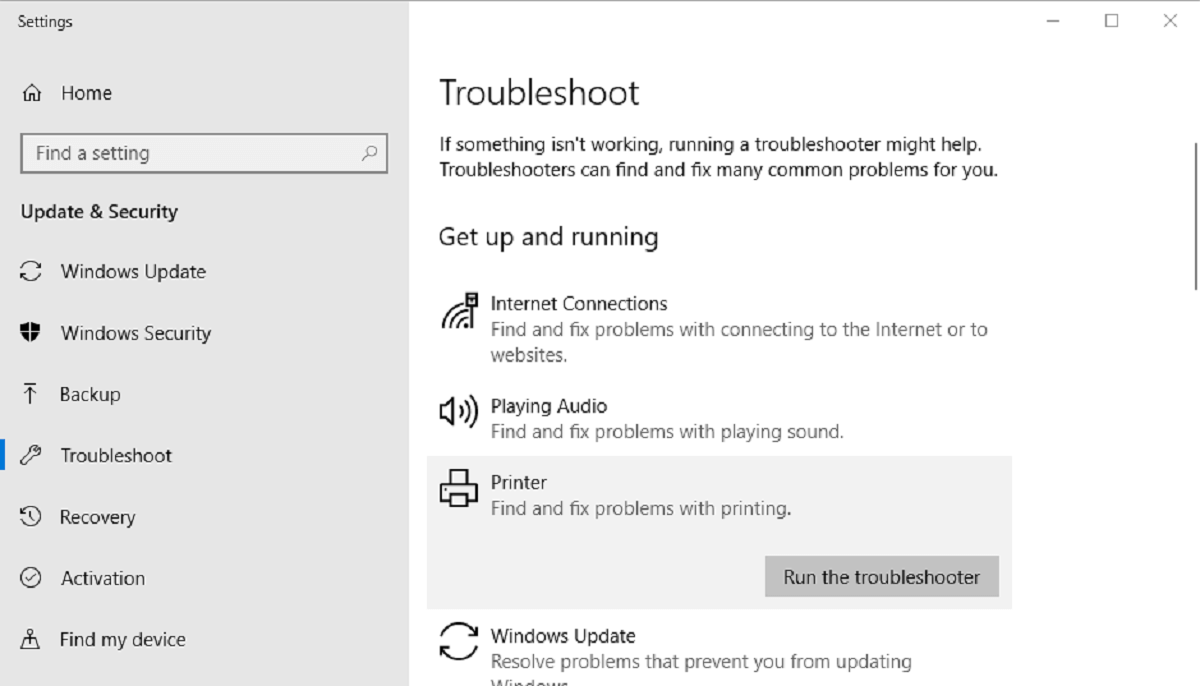
- Vælg Printer, og klik på Kør fejlfindingsværktøjet for at åbne vinduet i øjebliksbillede direkte nedenfor.
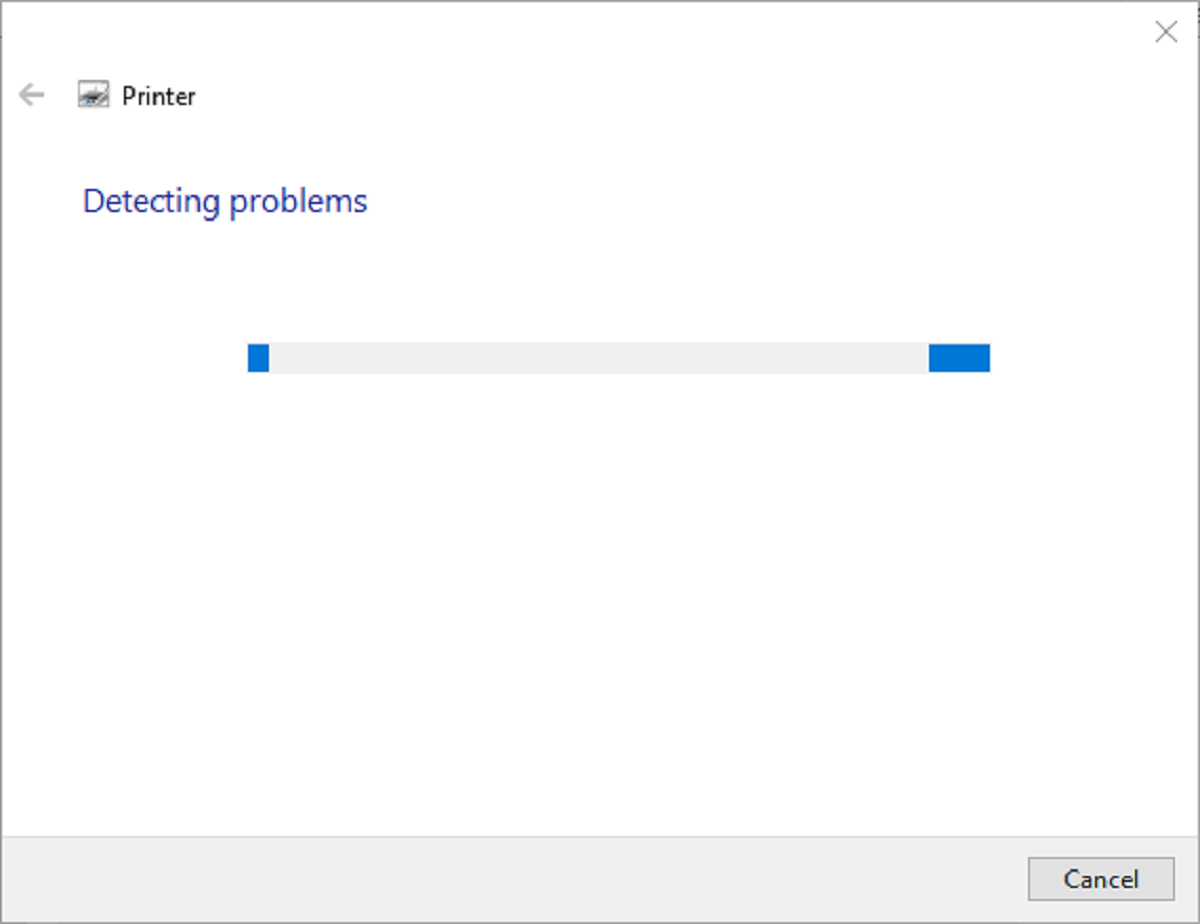
- Vælg din HP-printermodel, der er anført i fejlfindingsvinduet.
- Tryk derefter på Næste knap for at rette udskrivningen med fejlfindingsværktøjet.
- For at åbne printerfejlfinding på andre Windows-platforme skal du trykke på Windows-tasten + R genvejstast. Indtast derefter 'Kontrolpanel' i feltet Åbn, og klik på Okay knap.
- Klik på Fejlfinding for at åbne applet'en Kontrolpanel nedenfor.
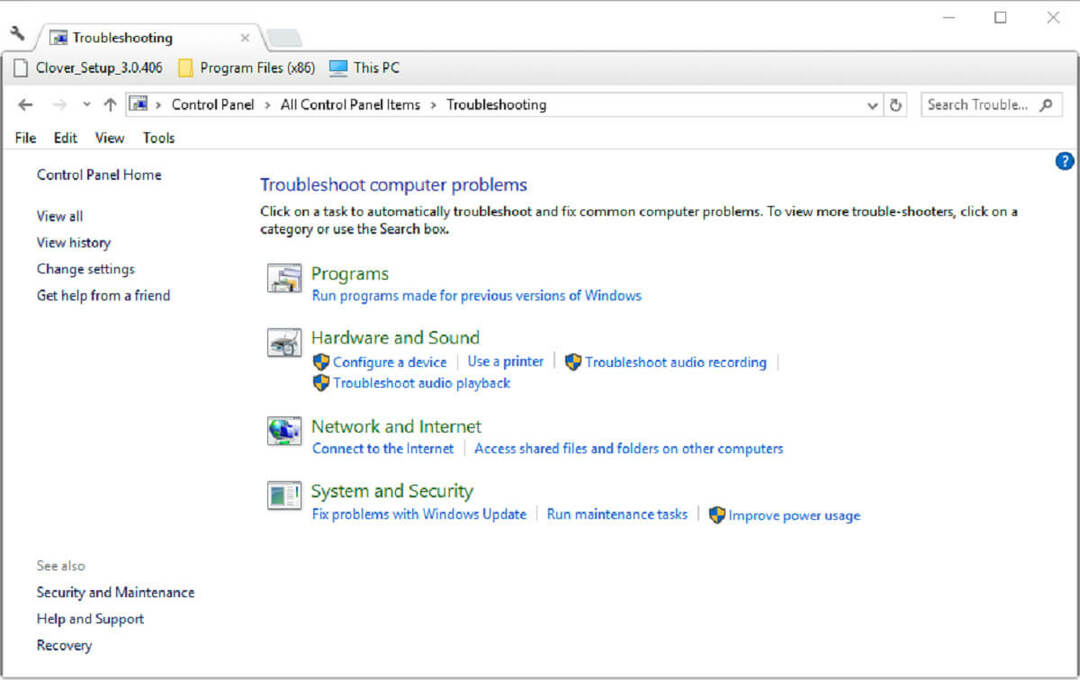
- Klik på Se alt til venstre for vinduet for at åbne en komplet liste over fejlfindingsprogrammer.
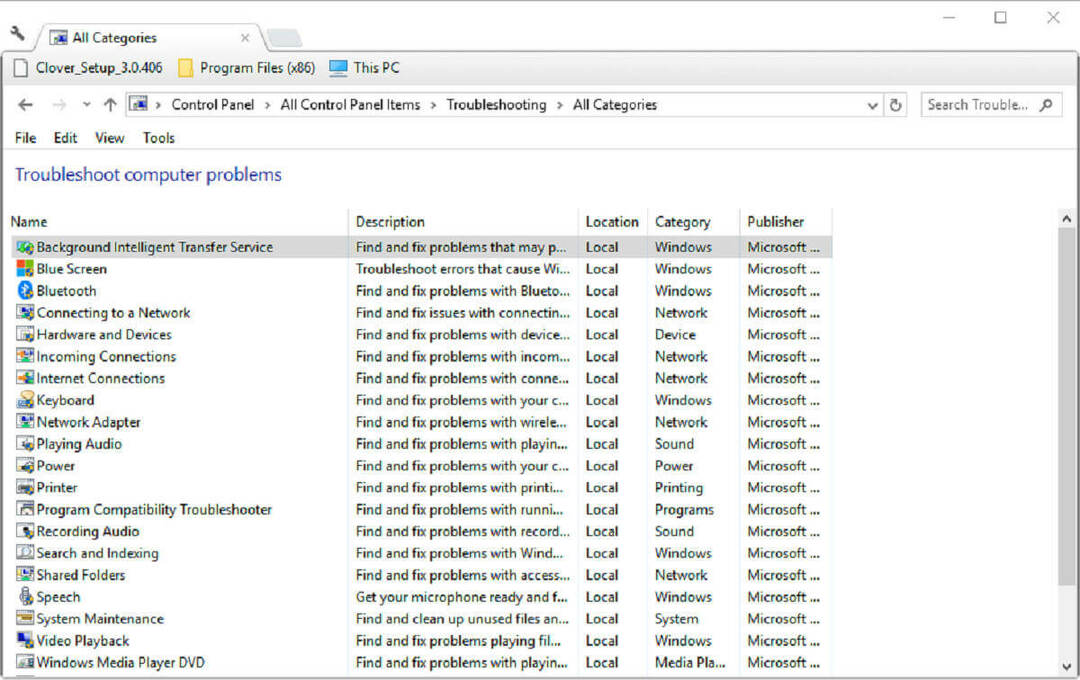
- Højreklik derefter på Printer, og vælg Kør som administrator.
3. Ret udskrivningen med HP Print and Scan Doctor
Alternativt kan Hewlett-Packard-printerbrugere også bruge hjælpeprogrammet HP Print and Scan Doctor til at rette udskrivning. Det er en fejlfinding, der er mere specifikt designet til Hewlett-Packard-printere. Brugere kan rette udskrivning med HP Print og Scan Doctor som følger.
- Klik på HP Print and Scan Doctor link på dette HP-side for at downloade softwarens installationsguide.
- Klik på HPPS.dr.exe i for at installere HP Print and Scan Doctor.
- Klik på Start for at vælge din HP-printer, og tryk derefter på Næste knap.
Kør en systemscanning for at finde potentielle fejl

Download Restoro
PC-reparationsværktøj

Klik på Start scanning for at finde Windows-problemer.

Klik på Reparer alt for at løse problemer med patenterede teknologier.
Kør en pc-scanning med Restoro reparationsværktøj for at finde fejl, der forårsager sikkerhedsproblemer og afmatning. Når scanningen er afsluttet, erstatter reparationsprocessen beskadigede filer med friske Windows-filer og komponenter.
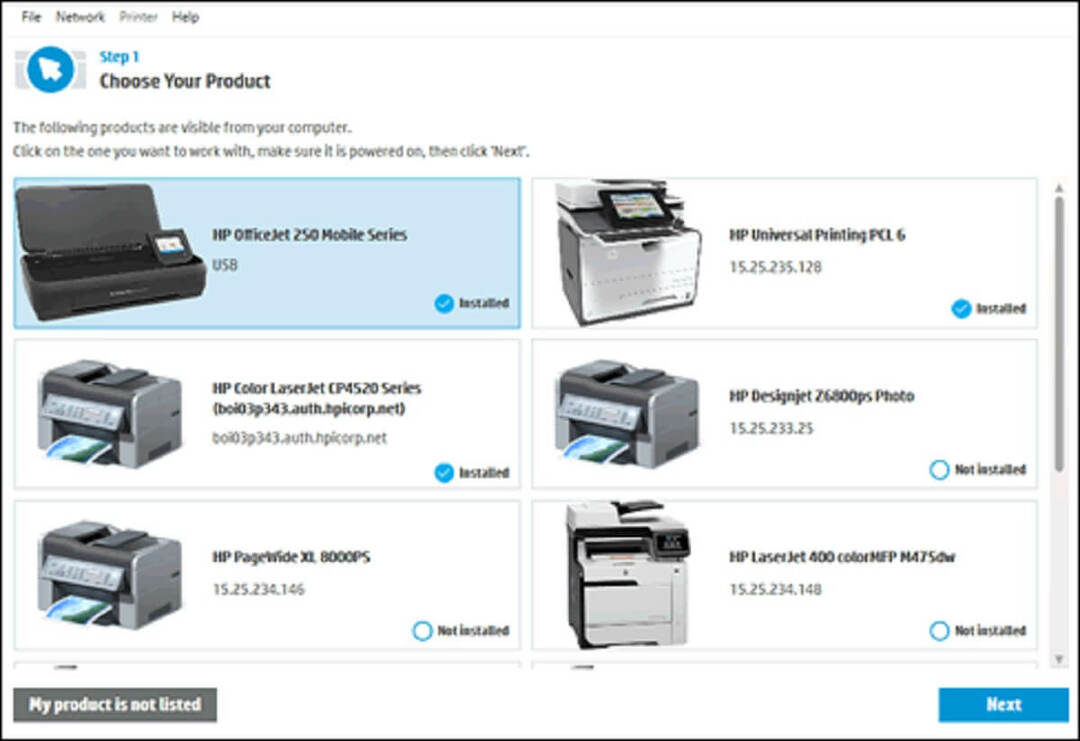
- Vælg Ret udskrivning mulighed.
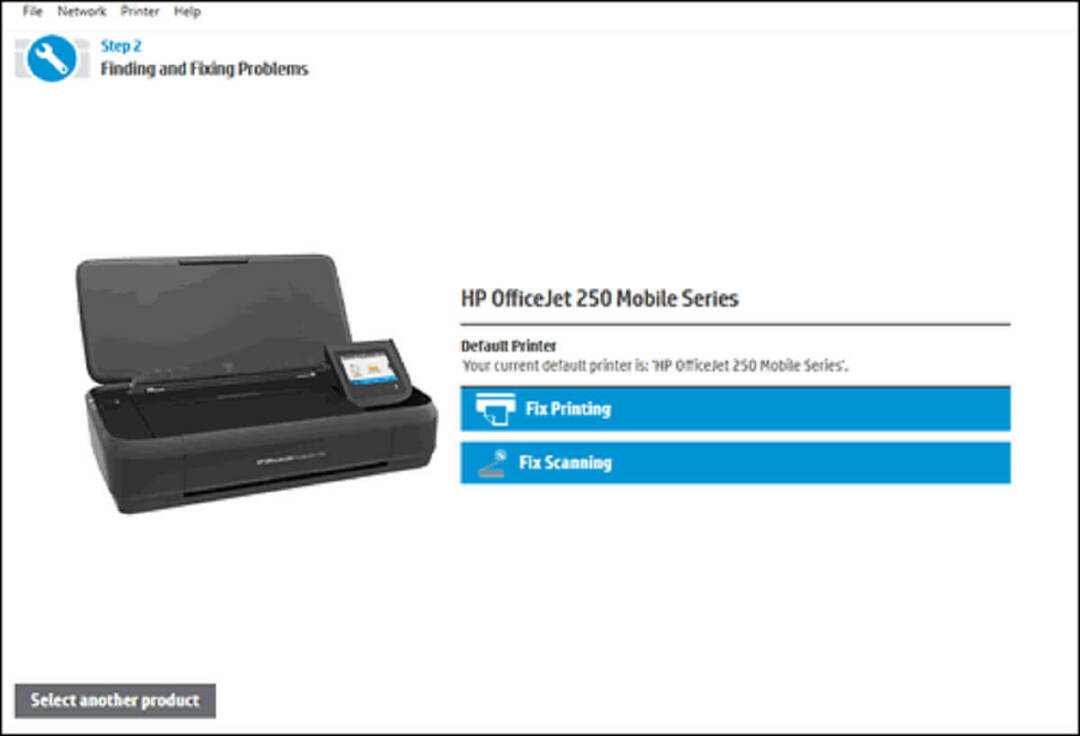
- Derefter kan softwaren muligvis vise skruenøgleikoner, der fremhæver, at den fikseret noget. I så fald skal du lukke fejlfindingsprogrammet og prøve at udskrive igen.
- Alternativt kan du muligvis se et X-ikon. Hvis det er tilfældet, skal du fortsætte med fejlfindingsprogrammet og følge de anvisninger, det giver for at løse problemet.
- RELATEREDE: LØST: HP Envy-printer udskriver ikke efter Windows 10-opgradering
4. Føj en ægte Hewlett-Packard-patron til printeren
Tredje part blækpatroner fungerer ikke altid så godt på Hewlett-Packard-printere. Som sådan kan udskiftning af en tredjepartspatron med en mere officiel Hewlett-Packard-patron muligvis rette en HP-printer, der ikke udskriver sort blæk. Det HP's websted inkluderer et søgefelt, hvor brugere kan indtaste deres printermodeller i et søgefelt for at finde kompatible blækpatroner til dem.
Bemærk også, at der er falske, forfalskede HP-blækpatroner. Så det kan være værd at kontrollere, om din egen patron er en falsk. HP-printerbrugere kan kontrollere for forfalskninger ved at scanne QR-koder på patronerne med en QR-scanner eller SureSupply-app. Alternativt kan brugere indtaste serienumre på patronetiketterne på Hewlett-Packard-bekræftelsesside for at validere dem.
5. Udskift patroner, der har lavt blækniveau
De fleste brugere vil sandsynligvis kontrollere blækniveauerne, når en printer holder op med at udskrive sort blæk. Dog kan nogle brugere overse udskiftning af en patron, hvis den ikke er helt tør for blæk. Du skal udskifte den sorte blækpatron, når der er meget blæk nok, men ikke nødvendigvis helt tør for blæk. Et udråbstegn på blækniveauindikatoren fremhæver, når en blækpatron er ved at løbe tør for blæk. Så udskift den sorte blækpatron, hvis du ser et udråbstegn på det på printerens kontrolpanels blækniveauindikator.
- RELATEREDE: Hvad skal jeg gøre, hvis din Windows 10-printerdriver ikke er tilgængelig
6. Juster skrivehovedet
En printer udskriver muligvis ikke sort blæk, hvis den ikke er kalibreret. Således kan kalibrering af en Hewlett-Packard-printer ved at justere dens skrivehoved muligvis reparere dens udskrivning. De fleste HP-printere inkluderer en Juster skrivehovedet indstilling på deres printervedligeholdelses- eller værktøjskontrolpanelmenuer, som brugerne kan kalibrere dem med.
Hvis du vælger denne indstilling, kalibreres printeren og udskriver en justeringsside. HP-printermanualer giver mere specifikke retningslinjer for justering af printhoved til deres respektive modeller.
Ovenstående opløsninger vil sandsynligvis rette HP-printere, så de udskriver sort blæk. Hvis ovenstående opløsninger stadig ikke løser udskrivningen, skal printeren muligvis repareres. Brugere kan returnere HP-printere, der stadig er inden for deres garantiperioder, til producenten til reparation. Så tjek garantiperioden for din printer for at se, om du kan returnere den til Hewlett-Packard.
Relaterede historier at tjekke ud
- HP Envy-printer udskriver ikke efter Windows 10-opgradering
- FIX: HP LaserJet p1102w udskriver ikke USB
- Sådan repareres fejl 79 på HP-printere
 Har du stadig problemer?Løs dem med dette værktøj:
Har du stadig problemer?Løs dem med dette værktøj:
- Download dette pc-reparationsværktøj klassificeret Great på TrustPilot.com (download starter på denne side).
- Klik på Start scanning for at finde Windows-problemer, der kan forårsage pc-problemer.
- Klik på Reparer alt for at løse problemer med patenterede teknologier (Eksklusiv rabat for vores læsere).
Restoro er blevet downloadet af 0 læsere denne måned.


